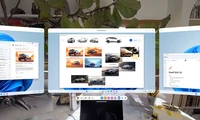Gmail 오프라인 모드 사용법: 인터넷 없는 상태에서 이메일 관리하기
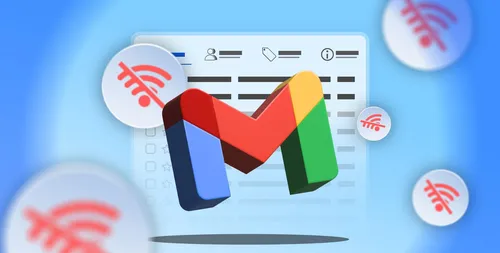
인터넷 연결 없이도 이메일을 확인하고 답장을 작성할 수 있다면 어떨까요? Gmail의 오프라인 모드를 사용하면 가능합니다. 이 기능은 받은 편지함에 액세스하고 메시지를 읽고, 온라인으로 돌아오면 전송되는 이메일을 작성하도록 허용합니다.
Gmail 오프라인 모드란 무엇일까요?
Gmail 오프라인 모드를 사용하면 인터넷 연결이 없더라도 이메일을 액세스하고 읽고 관리할 수 있습니다. 인터넷 연결이 끊기면 완전히 이메일함에서 차단되는 대신 온라인으로 작업하는 것처럼 계속 작업할 수 있으며, 작성한 모든 이메일은 보관함에 저장되어 장치가 다시 연결되면 자동으로 전송됩니다.
이 기능은 특히 여행 중이나 인터넷 연결이 불안정한 지역에서 작업하거나 예상치 못한 네트워크 오류가 발생할 때 유용합니다. Gmail 오프라인에서는 최근 이메일을 동기화하여 메시지를 검색하고 첨부 파일을 열고, 심지어 인터럽트 없이 이메일에 응답할 수 있습니다.
직장 또는 학업용 계정을 사용하는 경우 이 기능을 사용하려면 관리자에게 설정을 허용해달라고 요청해야 합니다. 설정이 완료되면 Google Chrome을 통해 오프라인 상태에서 Gmail에 액세스할 수 있으므로 안정적인 연결 없이도 생산성을 유지할 수 있습니다.Gmail 오프라인 모드 활성화 방법
Gmail 오프라인 모드를 사용하려면 Google 크롬을 사용해야 합니다. 다른 브라우저나 인코그니토 모드에서는 작동하지 않습니다. 컴퓨터에서 크롬으로 Gmail을 열기 위해서는 mail.google.com을 방문하세요.
오른쪽 상단에서 설정 아이콘을 탭하세요.
빠른 설정 패널이 오른쪽에 나타납니다. “모든 설정 보기”를 탭하여 전체 설정 페이지를 열으세요.
위쪽 탭 목록에서 "오프라인"을 선택합니다. "오프라인 메일 사용" 옵션이 체크되어 있는지 확인하십시오.
사용 가능하게 한 후에는 이메일 동기화 일정(예: 지난 7, 30, 또는 90일) 등을 설정할 수 있습니다.
새 이메일을 작성하면 Gmail이 오프라인 상태임을 알려주지만 메시지를 자동으로 전송하려는 대기열에 넣습니다.
오프라인 모드에서 이메일 관리하기
Gmail 오프라인 모드를 효과적으로 사용하려면 미리 계획을 세워야 합니다. 인터넷에 연결되지 않아도 된다면 더 많은 날짜의 이메일을 동기화하면 더 넓은 범위의 대화 내용에 액세스할 수 있습니다. 이러한 기능을 통해 인터넷이 사용 불가능하더라도 생산성을 유지할 수 있습니다.
카테고리
최신 글
- Satechi 키보드 SM3 메커니컬 키보드 리뷰: 조용하고 생산성에 완벽합니다.
- 이 오래된 휴대 전화가 나의 앞에서 화재 위험으로 변했다.
- 애플에서 초대하는 방법 10가지와 애플 캘린더의 차이점"
- Apple @ Work: Will Apple launch a Google Workspace competitor in 2025?
- Apple, iPhone SE 4 발표를 위한 특별 이벤트 개최 가능성이 낮다.
- 오늘 뉴욕 타임즈 연결(Connections)의 힌트와 정답 (2월 8일, #608)
- Ubuntu 20.04 LTS 지원이 종료될 예정입니다.
- 읽는 사람이 있으신가요? AI가 당신을 위해 읽어드리겠습니다.
- This is my Blu-ray player.
- 새로운 애플 제품이 다음 주에 출시될 예정입니다. 다음이 출시될 예정입니다.
최신 태그
- Slim SM3
- fire risk
- disposal
- damaged
- ithium-ion battery
- Visual Appeal
- Enterprise
- Collaboration
- AI voice
- Speechify